Google Dokümanlar'da İçindekiler Nasıl Yapılır?
Bir Google Dokümanına içindekiler tablosu (TOC) eklemek, uzun bir dokümanı düzenlemek ve kolay gezinme eklemek için harika bir yoldur, çünkü doğrudan oraya gitmek için her başlığa tıklayabilirsiniz. İçindekileri düzenleyebilir ve daha fazla öğe ekleyebilir ve bunları hareket ettirebilirsiniz. Karmaşık belgeler için alt bölümlere alt bölümler ekleyebilmeniz için beş başlık düzeyi vardır.
Google Dokümanlar'da içindekiler tablosunu nasıl ekleyeceğiniz, düzenleyeceğiniz ve sileceğiniz aşağıda açıklanmıştır. Masaüstü uygulamasını ve iPhone uygulamasını kullanarak içindekiler tablosu ekleyebilirsiniz. Tuhaf bir şekilde, üstbilgileri kullanabilmenize rağmen Android uygulamasını kullanarak içindekiler tablosu ekleyemez, düzenleyemez veya silemezsiniz.
Bu talimatlar, Google Dokümanlar'ın masaüstü sürümü ve iOS 11.0 veya sonraki bir sürümünü çalıştıran iOS cihazları (iPhone, iPad ve iPod touch) için geçerlidir.
Masaüstü için Google Dokümanlar'da İçindekiler Tablosu Oluşturun
Google Dokümanlar'ın masaüstü sürümünde içindekiler tablosu oluşturmak kolaydır. Yapmanız gereken iki şey var: içindekiler tablosunu oluşturun ve belgeye başlıklar ekleyin. Her başlık TOC'de görünecektir.
Google Dokümanlar'da bir doküman açın ve içindekiler tablosunu yerleştirmek istediğiniz yeri tıklayın.
-
Tıklamak Sokmak.
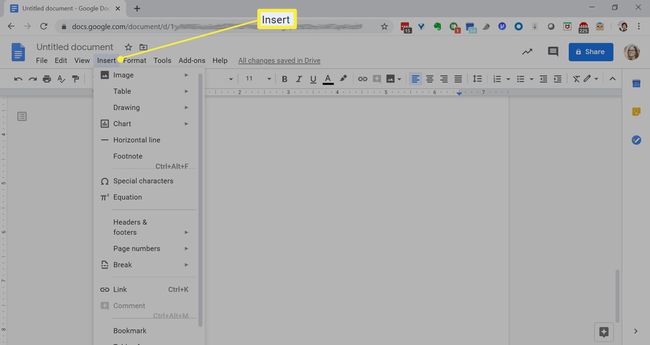
-
Seçme İçindekiler.İçindekiler tablosunun nasıl görünmesini istediğinizi seçin; seçenekler, numaralandırılmış bir liste veya mavi bağlantılardır.
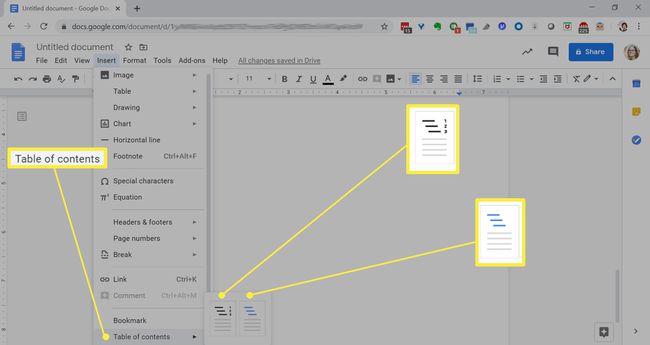
-
İçindekiler tablonuz seçtiğiniz biçimde görünecektir.
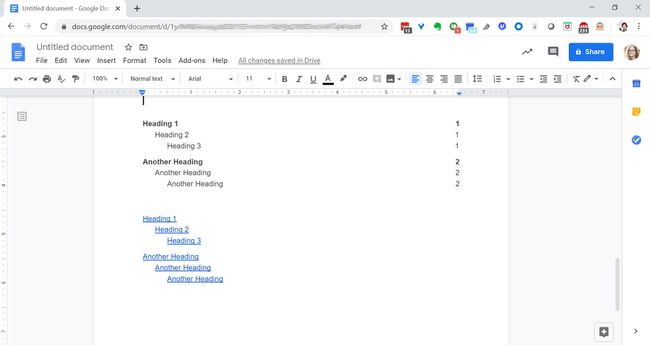
-
İçindekiler tablosunu silmek için sağ tıklayın ve ardından İçindekileri sil.
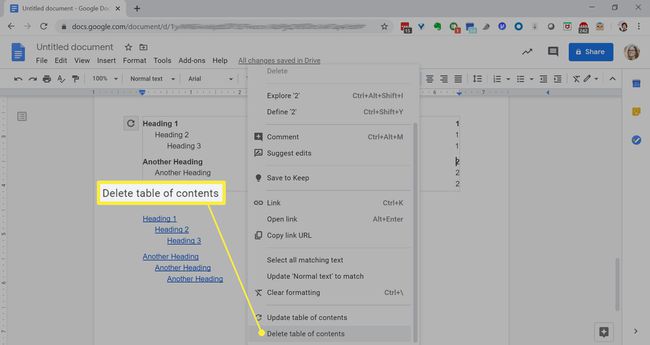
Masaüstü için Google Dokümanlar'da İçindekiler Tablosunu Düzenleme
İçindekileri eklediğinizde belgeniz ister boş ister başlıklarla dolu olsun, gerektiğinde bunları kolayca ekleyebilir ve kaldırabilirsiniz.
Google Dokümanlar'da bir doküman açın.
-
Belgeye bir başlık eklemek için bir kelime yazın ve vurgulayın.
İçindekiler'den bir öğeyi kaldırmak için belgedeki başlığı bulun, vurgulayın ve sil düğmesine basın.
-
Normal metnin yanındaki aşağı oku tıklayın ve Başlık 1, Başlık 2 veya Başlık 3'ü seçin.
Dokümanlarınıza başlıklar ve alt yazılar da ekleyebilirsiniz, ancak bunlar TOC'de görünmez.
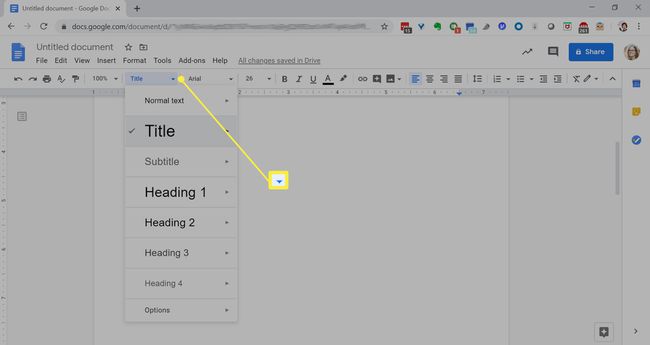
İstediğiniz kadar başlık oluşturun, ardından içindekiler tablosunun içini tıklayın.
-
Yenileme sembolüne tıklayın. Değişiklik, içindekiler tablonuzda güncellenecektir.
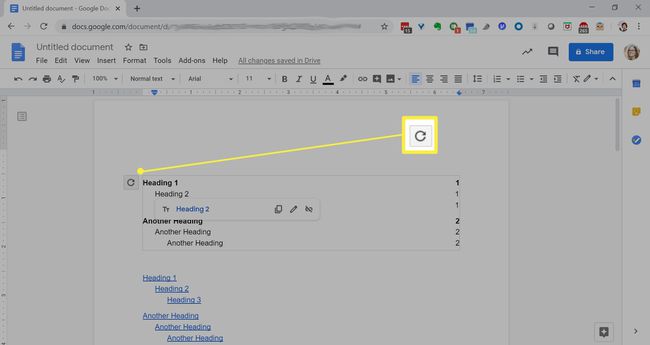
iOS için Google Dokümanlar'da İçindekiler Tablosu Oluşturun
Bir iOS cihazında, Google Dokümanlar'da içindekiler tablosu ekleyebilir ve düzenleyebilirsiniz.
İçindekiler tablosu eklemek için Yazdırma düzenini etkinleştirmeniz ve belgenin başlık veya başlık stili biçimlendirmesine sahip metin içermesi gerekir.
Google Dokümanlar'da bir doküman açın.
öğesine dokunun. Düzenlemek sağ alttaki simge.
Sağ üstteki üç noktalı menüye dokunun.
-
aç Baskı düzeni zaten etkin değilse.
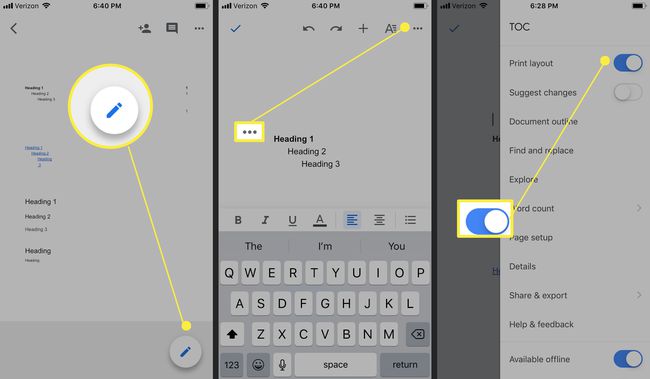
Belgeye bazı başlıklar ekleyin. öğesine dokunun. biçimlendirme sağ üstteki simge.
Metin sekmesinde, öğesine dokunun. stil.
-
İçinden seçmek 1'den 6'ya kadar.

Geri okuna dokunun, ardından biçimlendirmeden çıkmak için ekranda herhangi bir yere dokunun.
İçindekiler tablosunun olmasını istediğiniz yere dokunun. Sağ üstte, simgesine dokunun. + (artı işareti).
-
Musluk İçindekiler.
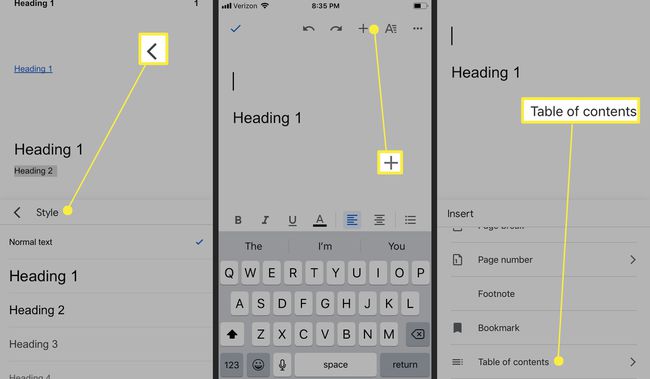
İçindekilerin nasıl görünmesini istediğinizi seçin; seçenekler, numaralandırılmış bir liste veya mavi bağlantılardır.
-
İçindekiler, belgede seçtiğiniz biçimde görünecektir.
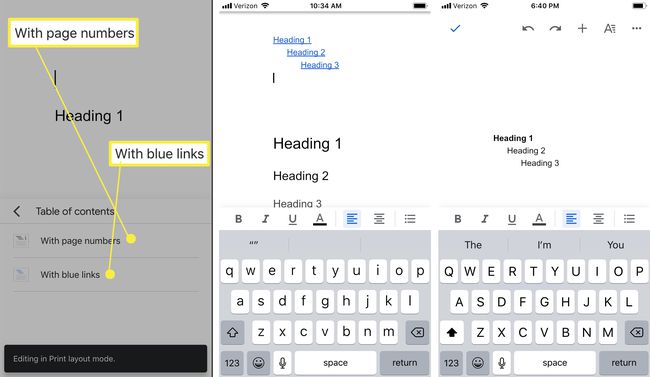
iOS için Google Dokümanlar'da İçindekiler Tablosunu Düzenleme
İçindekiler tablosunu düzenlemek için belgenizdeki başlıkları güncellemeniz gerekir.
iPhone veya iPad'inizde Google Dokümanlar uygulamasında bir doküman açın.
Başlık ekleyin veya kaldırın. (Talimatlar için yukarıya bakın.)
-
İçindekiler tablosunda herhangi bir yere dokunun, ardından menüde sağa bakan üçgene iki kez dokunun ve ardından simgesine dokunun. İçindekileri Güncelle.
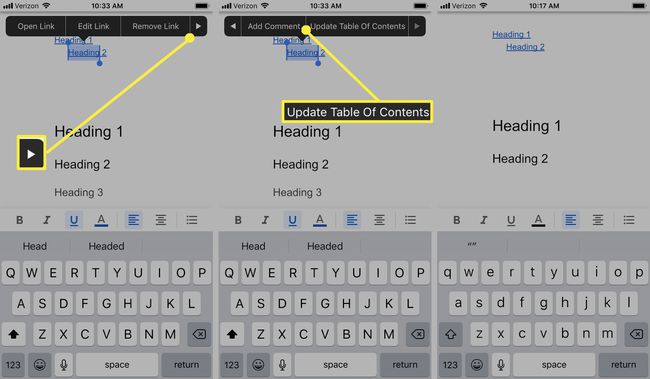
Android için Google Dokümanlar'a Başlıklar Nasıl Eklenir?
Android'in Google Dokümanlar sürümünde içindekiler tablosu ekleyebilirken, başlıklar ekleyebilir ve silebilirsiniz. Masanıza döndüğünüzde, bilgisayarınızdaki TOC'yi güncelleyebilirsiniz.
Android telefonunuzda veya tabletinizde Google Dokümanlar uygulamasında bir doküman açın.
Değiştirmek istediğiniz metni seçin. Musluk Biçim.
Üzerinde Metin sekme, dokunun stil.
-
Bir metin stili seçin 1-6 başlık.

Metin stili güncellenecektir.
Belgeden çıkmak için sol üstteki onay işareti simgesine dokunun.
